
Cuando elige hacer una copia de seguridad de su tableta Samsung, puede crear espacio en su dispositivo limpiando su almacenamiento, esto mantiene su información privada y segura, y no tiene que preocuparse por las personas que acceden a sus mensajes privados en su tableta. También puede volver a visitar los datos respaldados en cualquier momento desde la comodidad de su computadora. Pero hay problemas para respaldar su tableta Samsung. Si google Google cómo hacer una copia de seguridad de una tableta Samsung, obtendrá opciones interminables, algunas de las cuales terminan como virus o aplicaciones que simplemente no funcionan. Otros procedimientos son demasiado largos y complejos que implican la creación de cuentas y puede rendirse en el medio de su tiempo y recursos.
¡Entonces, hacer una copia de seguridad de sus datos es esencial! Bueno, ¿cómo mantener los datos de su tableta Samsung en la computadora de manera fácil y segura? Todo lo que necesitas es el Asistente de Mobilekin para Android o Asistente para Android (versión Mac)which is a user intuitive Android data manager and transfer tool to help you transfer data, including photos, videos, music, apps, contacts, text messages and documents from Samsung tablet like Sumsung Galaxy Tab S9/8/7/6/5/4/3 or Samsung mobile phones like Samsung Galaxy S21/S20/S10/S9/S8/S7/S7 Edge/S6/S5/S4/Note to computer. Además, el Asistente para Android le permite restaurar los archivos de la computadora al dispositivo Android y administrar los datos de Android en la computadora. Puede aprender cómo hacer una copia de seguridad de Samsung SMS en la computadora y cómo agregar contactos a Samsung.
La siguiente guía le mostrará cómo usar el Asistente de Mobilekin para Android para hacer una copia de seguridad de todo, desde su tableta Samsung hasta la computadora. En primer lugar, debe hacer clic en los botones de descarga a continuación para descargar e instalar el software en su PC o Mac.
![]()
¿Cómo hacer una copia de seguridad de los datos de la pestaña Samsung Galaxy en la computadora?
Paso 1. Inicie la herramienta de copia de seguridad de la tableta Samsung
Haga clic en el enlace de descarga desde arriba para instalar y iniciar el Asistente para Android en su computadora. Elija un cable USB para conectar su pestaña Galaxy a la computadora y habilite la depuración USB en el dispositivo para que la herramienta lo detecte.
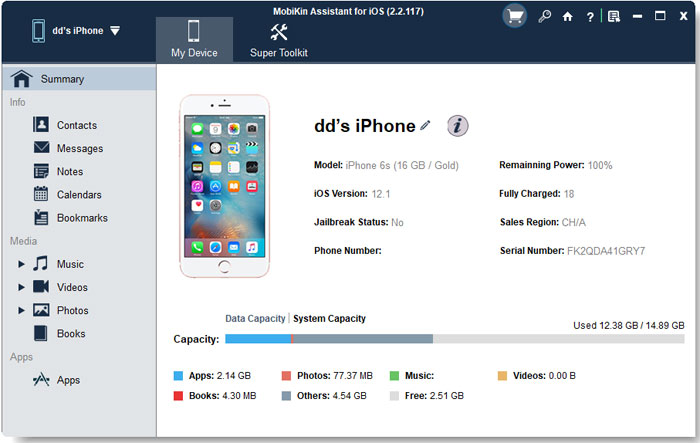
Paso 2. Escanee la tableta Samsung para obtener datos buscados
Todo el contenido en su tableta Samsung se escaneará y se mostrará en categorías en la barra lateral izquierda. Simplemente haga clic en Haga clic en Categorías de Target y obtenga una vista previa de los archivos contenidos uno por uno con cuidado.
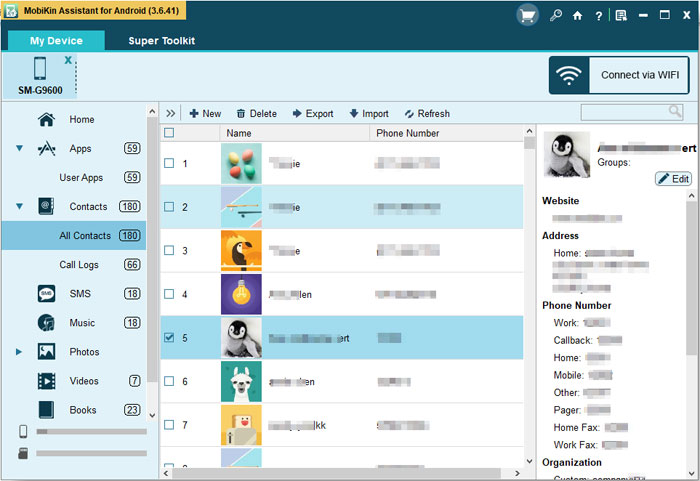
Paso 3. Soporte de la tableta Samsung en la computadora
Seleccione los archivos que desea transferir desde la tableta Samsung conectada a la computadora, y haga clic en el botón «Exportar» para sacar el diálogo de elección de ruta para decidir qué carpeta desea guardar los datos seleccionados de la tableta Samsung. Después de elegir la ubicación, el proceso de copia de seguridad comenzará de inmediato.
En una palabra
Al leer el contenido anterior, debe tener una buena comprensión de cómo usar el asistente de Mobilekin para Android para hacer una copia de seguridad de la tableta Samsung a la computadora. Este software también es compatible con otros dispositivos Android, como HTC, Huawei, Xiaomi, Motorola, LG, etc. Ven y prueba sus poderosas funciones ahora.
![]()
![]()
